Công cụ tìm kiếm đang ngày càng được tích hợp nhiều hơn vào các hệ điều hành di động, nhưng bạn vẫn có thể thay đổi công cụ tìm kiếm mặc định trên điện thoại thông minh/máy tính bảng.
Vì các dịch vụ được tích hợp sâu hơn vào từng hệ điều hành, việc thay đổi công cụ tìm kiếm trở nên khó khăn hơn. Ví dụ, không có cách nào để thay đổi công cụ tìm kiếm mặc định được Google Now, Siri (của Apple), hoặc Cortana (của Microsoft) sử dụng.
1. Android
Android là mở nhất, vì vậy thay đổi công cụ tìm kiếm trên thiết bị Android là dễ nhất.
Có thể bạn đã sử dụng Chrome cho Android. Để thay đổi công cụ tìm kiếm trong Chrome cho Android, hãy mở ứng dụng Chrome ra > chạm vào nút menu > chạm Settings > chạm Search engine. Chọn 1 trong số những tùy chọn công cụ tìm kiếm trong danh sách - Google, Bing, Yahoo!, AOL, và Ask. Khi thực hiện tìm kiếm từ thanh vị trí (location bar) của Chrome, nó sẽ sử dụng công cụ tìm kiếm mà bạn đã chọn.
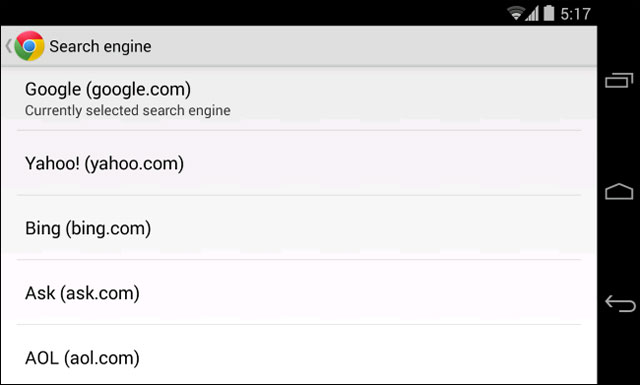
Không có cách nào để thêm nhiều công cụ tìm kiếm hơn vào Chrome. Ngay cả các công cụ tìm kiếm bạn thêm vào Chrome trên máy tính cũng không được tự động đồng bộ với Chrome cho Android. Để sử dụng công cụ tìm kiếm khác (không xuất hiện trong danh sách), ví dụ như DuckDuckGo, bạn sẽ phải cài trình duyệt web khác (như Firefox cho Android) và sử dụng nó để thay thế Chrome.
Việc thêm công cụ tìm kiếm từ bất kỳ website nào vào Firefox cho Android khá dễ: chỉ cần ấn lâu vào trường tìm kiếm và thêm nó.
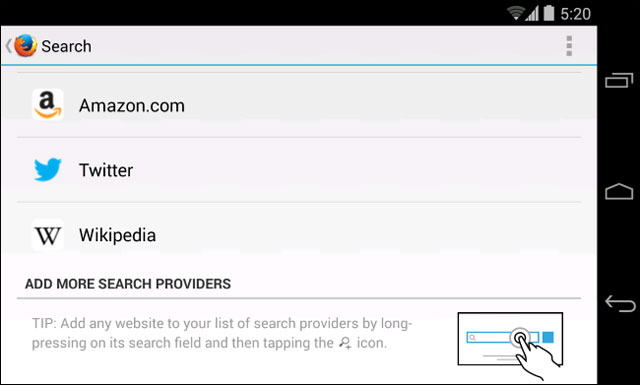
Widget tìm kiếm Google trên màn hình chủ cũng có thể thay đổi. Ví dụ, các ứng dụng DuckDuckGo Search và Bing Search là 2 trong những widget bạn có thể thêm vào màn hình chủ.
Hãy download ứng dụng về > bấm lâu lên màn hình chủ > thêm widget. Bạn cũng có thể bấm lâu lên widget tìm kiếm Google và loại bỏ nó khỏi màn hình chủ của mình. Nếu bạn đang sử dụng Google Experience Launcher, widget tìm kiếm Google là một phần của launcher phóng này và không thể bị gỡ bỏ - bạn sẽ phải sử dụng một launcher Android khác để loại bỏ các hộp tìm kiếm Google.
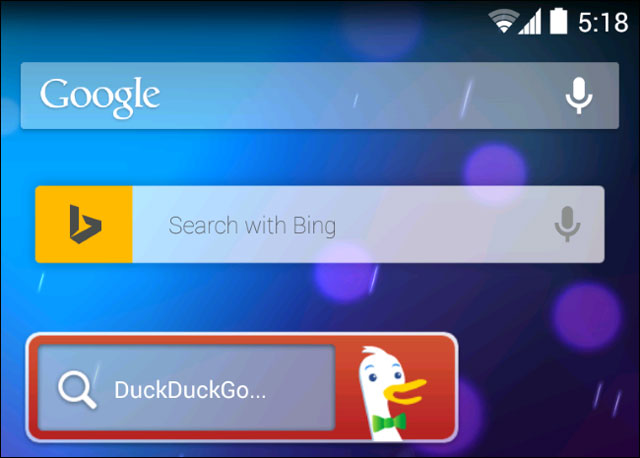
2. iOS
Phiên bản iOS của Safari cho phép bạn thay đổi công cụ tìm kiếm mặc định. Hãy mở ứng dụng Settings ra > bấm Safari > nhấp vào Search Engine và chọn công cụ tìm kiếm bạn mong muốn. Trên iOS 7, bạn có thể lựa chọn giữa Google, Yahoo và Bing - Google là mặc định. Những tìm kiếm bạn thực hiện từ thanh địa chỉ của Safari sẽ sử dụng công cụ tìm kiếm bạn chọn ở đây.
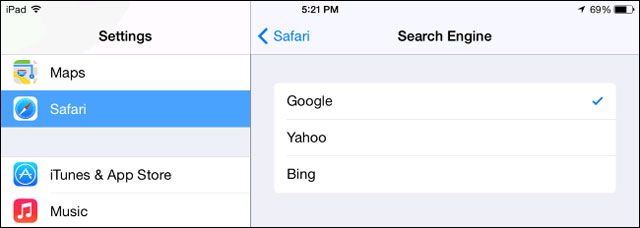
Không thể thêm công cụ tìm kiếm khác ở đây. Để sử dụng công cụ tìm kiếm khác như mặc định, bạn phải cài đặt trình duyệt web khác hoặc một ứng dụng tương tự. Ví dụ, giả sử thực sự muốn sử dụng DuckDuckGo - bạn có thể cài đặt ứng dụng DuckDuckGo và sử dụng nó thay cho Safari.
3. Windows 8 và Windows Phone
Bạn có thể thay đổi công cụ tìm kiếm mặc định cho phiên bản Internet Explorer cảm ứng đầu tiên trên Windows 8, nhưng Microsoft đã giấu tùy chọn này đi. Bạn không thực sự thay đổi công cụ tìm kiếm mặc định từ trong ứng dụng trình duyệt Internet Explorer. Thay vào đó, bạn cần đi đến desktop > mở phiên bản desktop của Internet Explorer > thay đổi công cụ tìm kiếm mặc định trong đó. Phiên bản Internet Explorer mang phong cách Windows 8 cũng sẽ sử dụng công cụ tìm kiếm bạn chọn trên desktop.
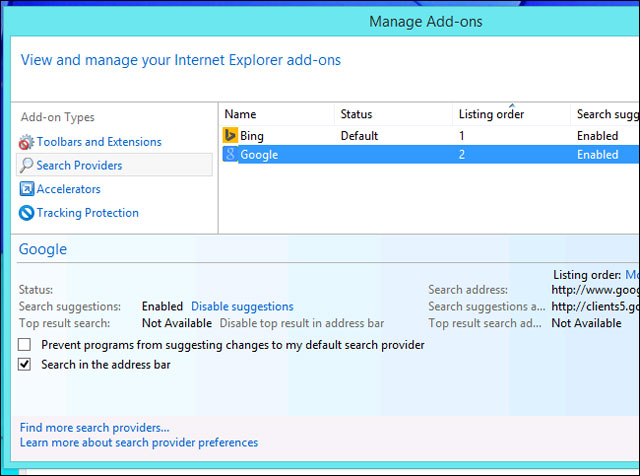
Thường ta cũng có thể thay đổi công cụ tìm kiếm mặc định trên Windows Phone. Mở ứng dụng Internet Explorer ra > nhấp vào nút menu > chạm vào Settings > Advanced Settings > Default search provider và chọn công cụ tìm kiếm bạn mong muốn. Microsoft đang bắt đầu loại bỏ tùy chọn này trên một số thiết bị Windows Phone mới, vì vậy bạn có thể buộc phải sử dụng Bing thay vì Google.
4. Amazon Fire OS
Bạn cũng có thể thay đổi công cụ tìm kiếm mặc định trong trình duyệt Silk trên hệ điều hành Fire OS của Amazon - được sử dụng trên máy tính bảng Kindle Fire, điện thoại Fire Phone ủa Amazon. Mở trình duyệt Silk ra > vuốt từ cạnh trái vào hoặc bấm vào biểu tượng menu > Settings > Search Engine và chọn công cụ tìm kiếm bạn ưa thích. Mặc định của Fire OS là Bing, nhưng bạn cũng có thể chọn Google hay Yahoo! để thay thế.
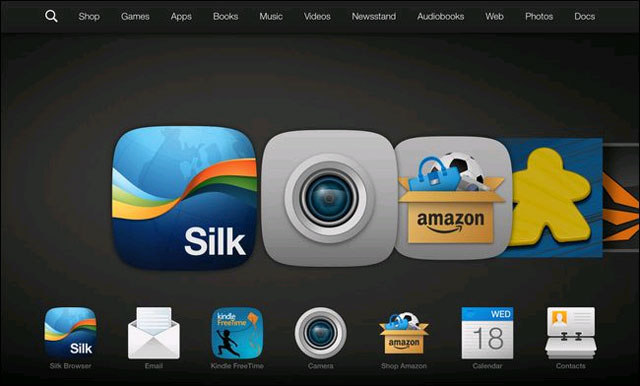
 Công nghệ
Công nghệ  AI
AI  Windows
Windows  iPhone
iPhone  Android
Android  Học IT
Học IT  Download
Download  Tiện ích
Tiện ích  Khoa học
Khoa học  Game
Game  Làng CN
Làng CN  Ứng dụng
Ứng dụng 















 Linux
Linux  Đồng hồ thông minh
Đồng hồ thông minh  macOS
macOS  Chụp ảnh - Quay phim
Chụp ảnh - Quay phim  Thủ thuật SEO
Thủ thuật SEO  Phần cứng
Phần cứng  Kiến thức cơ bản
Kiến thức cơ bản  Lập trình
Lập trình  Dịch vụ công trực tuyến
Dịch vụ công trực tuyến  Dịch vụ nhà mạng
Dịch vụ nhà mạng  Quiz công nghệ
Quiz công nghệ  Microsoft Word 2016
Microsoft Word 2016  Microsoft Word 2013
Microsoft Word 2013  Microsoft Word 2007
Microsoft Word 2007  Microsoft Excel 2019
Microsoft Excel 2019  Microsoft Excel 2016
Microsoft Excel 2016  Microsoft PowerPoint 2019
Microsoft PowerPoint 2019  Google Sheets
Google Sheets  Học Photoshop
Học Photoshop  Lập trình Scratch
Lập trình Scratch  Bootstrap
Bootstrap  Năng suất
Năng suất  Game - Trò chơi
Game - Trò chơi  Hệ thống
Hệ thống  Thiết kế & Đồ họa
Thiết kế & Đồ họa  Internet
Internet  Bảo mật, Antivirus
Bảo mật, Antivirus  Doanh nghiệp
Doanh nghiệp  Ảnh & Video
Ảnh & Video  Giải trí & Âm nhạc
Giải trí & Âm nhạc  Mạng xã hội
Mạng xã hội  Lập trình
Lập trình  Giáo dục - Học tập
Giáo dục - Học tập  Lối sống
Lối sống  Tài chính & Mua sắm
Tài chính & Mua sắm  AI Trí tuệ nhân tạo
AI Trí tuệ nhân tạo  ChatGPT
ChatGPT  Gemini
Gemini  Điện máy
Điện máy  Tivi
Tivi  Tủ lạnh
Tủ lạnh  Điều hòa
Điều hòa  Máy giặt
Máy giặt  Cuộc sống
Cuộc sống  TOP
TOP  Kỹ năng
Kỹ năng  Món ngon mỗi ngày
Món ngon mỗi ngày  Nuôi dạy con
Nuôi dạy con  Mẹo vặt
Mẹo vặt  Phim ảnh, Truyện
Phim ảnh, Truyện  Làm đẹp
Làm đẹp  DIY - Handmade
DIY - Handmade  Du lịch
Du lịch  Quà tặng
Quà tặng  Giải trí
Giải trí  Là gì?
Là gì?  Nhà đẹp
Nhà đẹp  Giáng sinh - Noel
Giáng sinh - Noel  Hướng dẫn
Hướng dẫn  Ô tô, Xe máy
Ô tô, Xe máy  Tấn công mạng
Tấn công mạng  Chuyện công nghệ
Chuyện công nghệ  Công nghệ mới
Công nghệ mới  Trí tuệ Thiên tài
Trí tuệ Thiên tài